Kürzlich hat Snapchat eine Webversion der beliebten Social-Media-Plattform angekündigt, die es einfacher macht, mit Freunden und Familie in Kontakt zu bleiben. Snapchat-Benutzer können jetzt in nur wenigen Minuten auf diese App auf ihrem PC zugreifen

Lies weiter, um zu erfahren, wie du dich auf deinem PC bei Snapchat anmeldest und wie du einige allgemeine technische Probleme behebst.
So installieren Sie Snapchat auf dem Computer
Die Installation von Snapchat auf Ihrem PC ist ein einfacher Vorgang. Folgendes müssen Sie tun:
- Stellen Sie sicher, dass Sie entweder Chrome oder Edge als Standardbrowser verwenden. Gehe zu www.snapchat.com . Melden Sie sich von dort aus bei Ihrem Snapchat-Konto an.
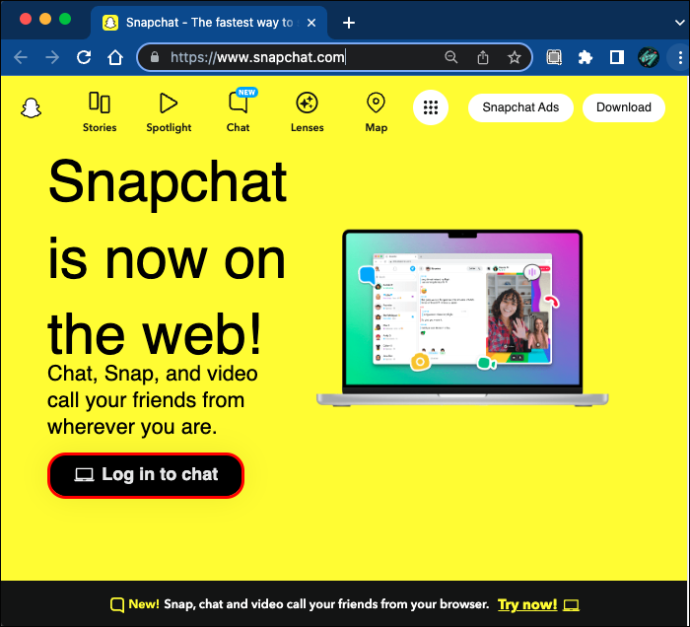
Jetzt können Sie Nachrichten senden, Video-Chats durchführen oder jemanden in Ihren Snapchat-DMs anrufen.
Snapchat-Reaktionen und Chat-Antworten sind ebenfalls verfügbar. Objektive werden in Kürze verfügbar sein.
Funktioniert Snapchat auf Mac und Windows?
Sie können Snapchat auch auf Ihrem Mac und Windows-Computer installieren. Der Prozess ist auf beiden Betriebssystemen 100% identisch.
Aber da ist ein Fang. Nur Google Chrome und Microsoft Edge lassen diese Installation zu. Mit anderen Browsern wie Firefox oder Opera können Sie nicht auf Snapchat zugreifen.
Werden Gespräche synchronisiert?
Ja. Selbst wenn Sie auf Ihrem Telefon nicht bei Ihrem Snapchat-Konto angemeldet sind, werden alle Ihre Unterhaltungen synchronisiert, sodass Sie nichts verpassen, selbst wenn Sie von einem Gerät zum anderen wechseln.
Tipps zur Fehlerbehebung im Snapchat-Web
Es kann zunächst verwirrend sein, sich an die Verwendung der Snapchat-Webversion zu gewöhnen, sodass technische Probleme auftreten können.
Hier sind ein paar Tipps zur Fehlerbehebung, die Ihre Benutzererfahrung verbessern können:
Probleme beim Zugriff auf Snapchat Web
Wenn Sie beim Login Probleme haben, auf der offiziellen Website zu navigieren:
- Überprüfen Sie, ob Sie einen der beiden empfohlenen Browser verwenden.
- Prüfe deine Internetverbindung.
Audioprobleme
Wenn Sie Schwierigkeiten haben, Ihren Gesprächspartner zu verstehen:
- Überprüfen Sie die Mikrofonlautstärke auf Ihrem PC.
- Überprüfen Sie, ob die Mikrofonberechtigung erteilt wurde.
- Kopfhörer trennen.
- Bluetooth deaktivieren.
- Wechseln Sie die Mikrofonquellen.
- Überprüfen Sie, ob Sie stummgeschaltet sind oder ob die Registerkarte stummgeschaltet ist.
- Wählen Sie eine andere Audioquelle.
Videoprobleme
Wenn Sie Probleme haben, jemanden zu sehen:
- Prüfen Sie, ob die Kameraerlaubnis erteilt ist.
- Überprüfen Sie, ob die Kamera mit anderen Webseiten funktioniert.
- Trennen Sie andere Kameras.
Was ist Snapchat+?
Abgesehen davon, dass es auf Ihrem PC verfügbar ist, hat Snapchat ein Snapchat+-Abonnement veröffentlicht, das seinen Benutzern einige hochmoderne Funktionen bietet.
Wenn Sie diese neue Version abonnieren, erhalten Sie Folgendes:
Snapchat-Web
Als Teil der Snapchat+-Version können Benutzer Snapchat jetzt auf ihrem PC verwenden.
Benachrichtigungstöne
Benutzer können benutzerdefinierte Benachrichtigungstöne für verschiedene Kontakte festlegen. Auf diese Weise können Sie leichter erkennen, wer Ihnen eine Nachricht gesendet hat, ohne auch nur auf das Telefon zu schauen. Es gibt insgesamt sieben benutzerdefinierte Benachrichtigungstöne, aus denen die Benutzer auswählen können.
1. Story-Ablauf
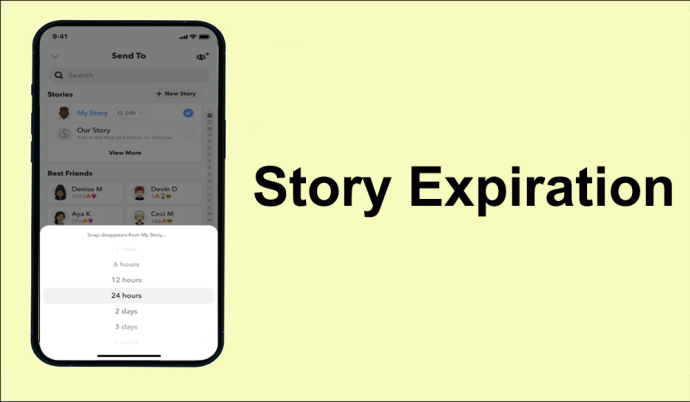
Mit Snapchat+ können Benutzer jetzt ihre Geschichten anpassen. Während die reguläre Snapchat-Geschichte 24 Stunden dauert, können Benutzer sie in der neuen Version auf eine Dauer von einer Stunde bis zu einer Woche einstellen.
2. Deine #1 BFF festnageln
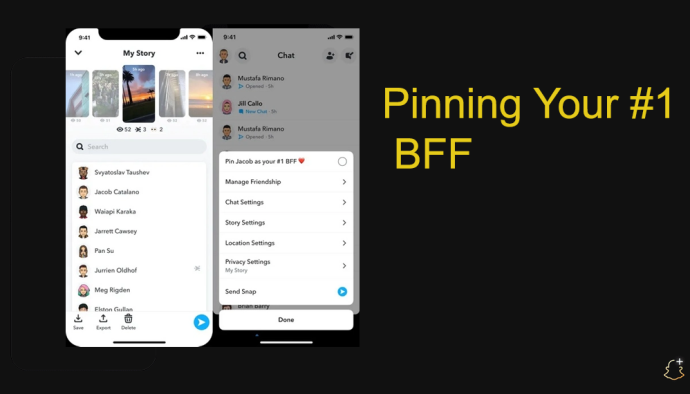
Benutzer können einen ihrer Freunde auswählen, ihn als „#1 BFF“ markieren und seinen Chat ganz oben anheften. Auf diese Weise haben ihre Botschaften immer höchste Priorität.
3. Kamerafarbränder
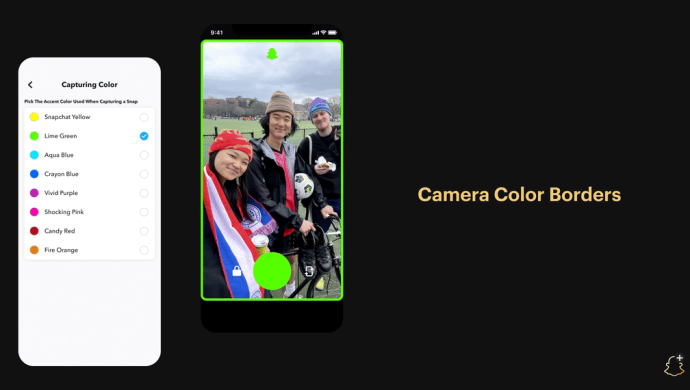
Mit dieser Funktion können Sie einen benutzerdefinierten Farbrahmen für die Kamera festlegen. Es gibt eine Vielzahl von Farben zur Auswahl.
4. Exklusive Symbole
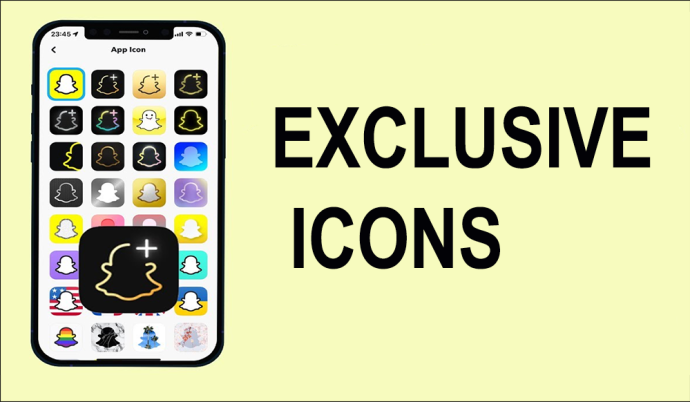
Mit dieser Funktion können Sie Ihr Snapchat-Symbol ändern, um es auffällig zu machen. Benutzer können zwischen 30 verschiedenen Symbolen wählen.
5. Geisterpfade
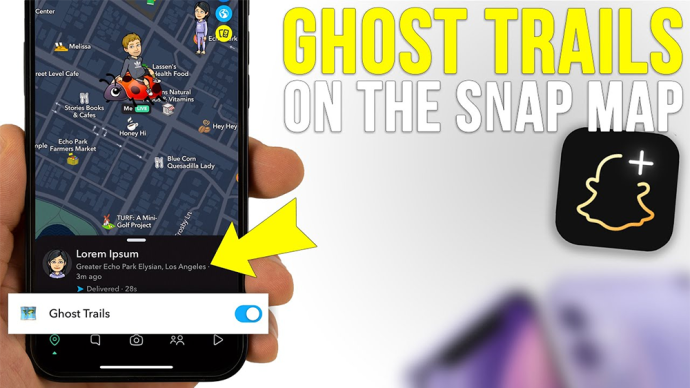
Dies ist eine Funktion in Snap Maps, mit der Sie den Standort Ihrer Freunde der letzten 24 Stunden sehen können. Es ist wichtig zu erwähnen, dass dies nur sichtbar ist, wenn Ihre Freunde ihren Standort teilen.
6. Anzahl der Wiederholungen der Geschichte
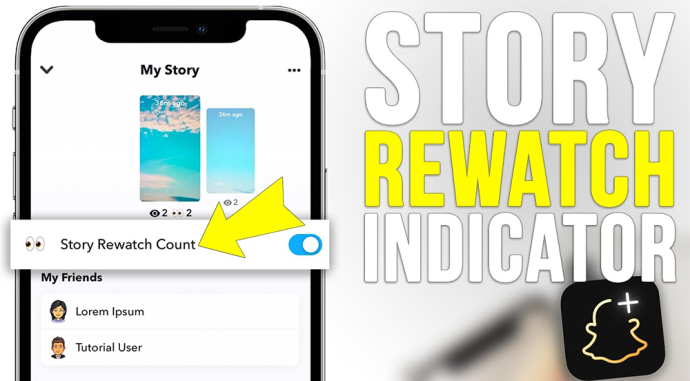
Mit dieser Funktion können Sie sehen, wie oft Ihre Freunde Ihre Geschichte erneut angesehen haben.
7. Post-View-Emoji
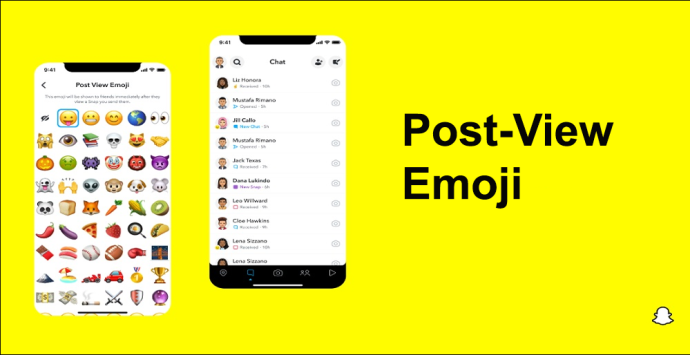
Auf diese Weise können Snapchat-Benutzer ein Emoji festlegen, das automatisch angezeigt wird, wenn ihre Freunde ihren Snap ansehen.
So ändern Sie die Hintergrundfarbe Gimp
8. Neuer Bitmoji-Hintergrund
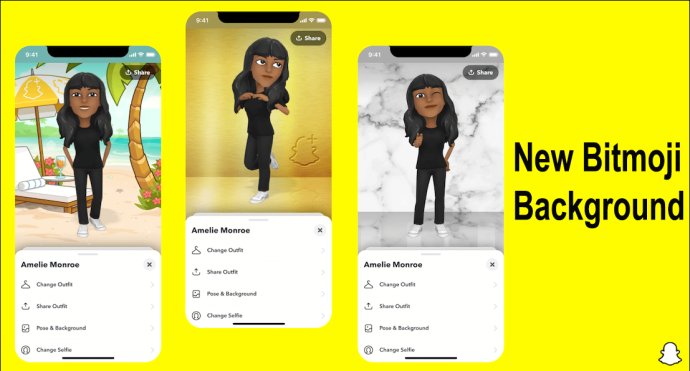
Benutzer können jetzt verschiedene, interessantere Hintergründe für ihre Bitmojis festlegen.
Aktualisieren von Snapchat auf Ihrem Telefon
Die Hauptquelle für die Nutzung von Snapchat ist nach wie vor Ihr Smartphone. Und bei Apps wie Snapchat, die Sie täglich verwenden, ist es wichtig, dass Sie sie auf die neueste Version aktualisieren.
Hier sind die Schritte zum Aktualisieren Ihres Snapchat auf Ihrem Telefon:
Android-Version
Die erste Option wäre, die App über Ihre Einstellungen zu aktualisieren:
- Gehe zu den Einstellungen.'
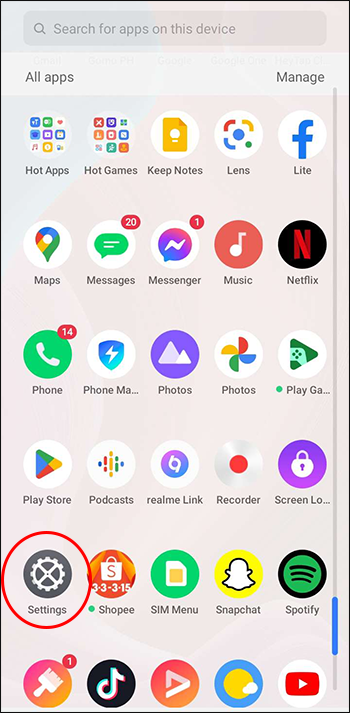
- Scrollen Sie nach unten und klicken Sie auf „Über das Telefon“ und dann auf „Systemaktualisierung“.
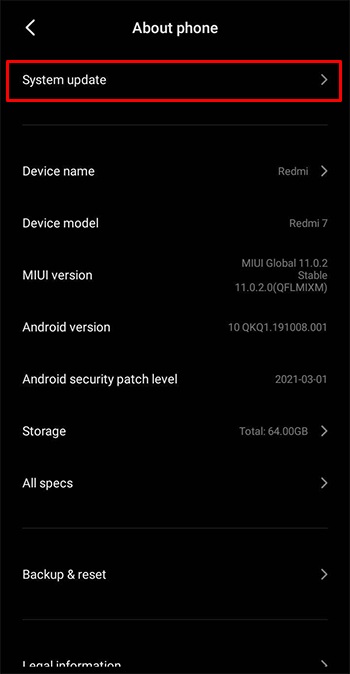
- Überprüfen Sie, ob Ihre Software aktualisiert ist.
- Wenn dies nicht der Fall ist, klicken Sie auf „Update herunterladen“.
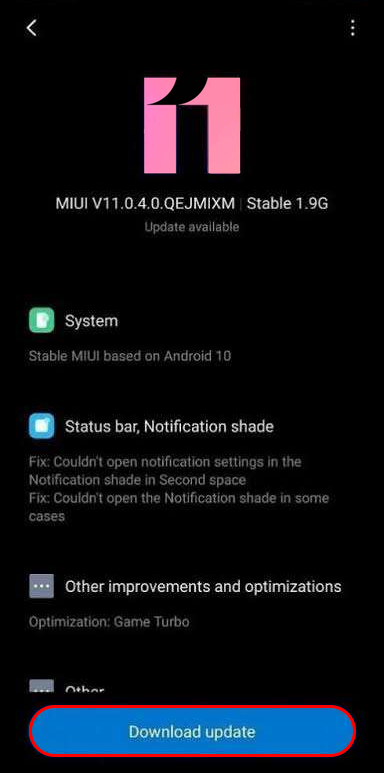
Die zweite Möglichkeit wäre die Aktualisierung der App aus dem Play Store:
ist ein Kindle Fire ein Android-Gerät
- Wischen Sie das Menü mit allen Apps nach oben.
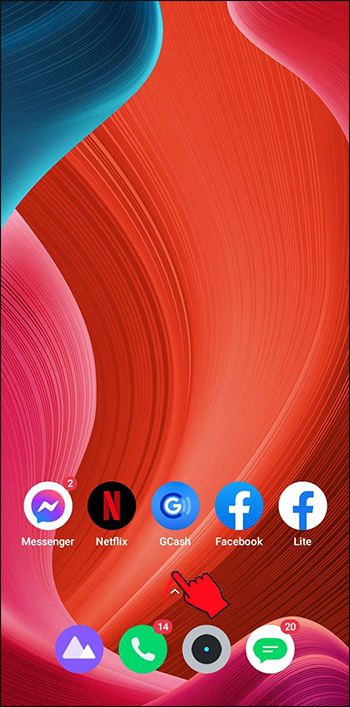
- Klicken Sie auf „Play Store“.
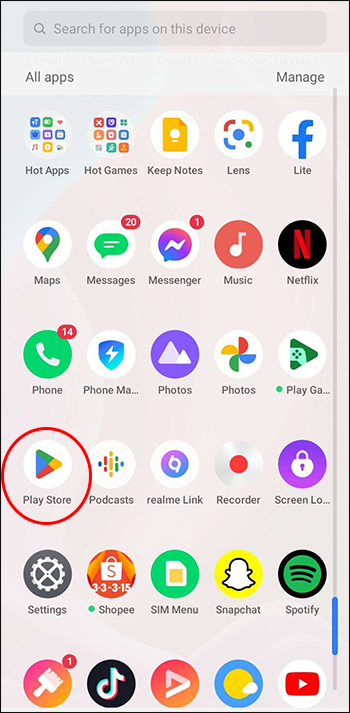
- Geben Sie „Snapchat“ in die Suchleiste oben auf Ihrem Bildschirm ein.
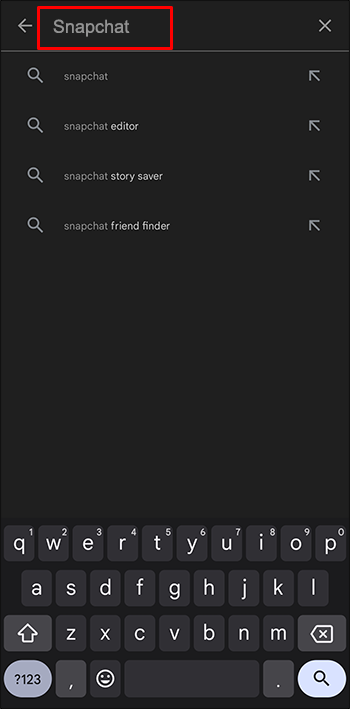
- Klicken Sie auf „Aktualisieren“.

iPhone/iPad
Die Optionen sind ähnlich. Hier ist der erste:
- Gehen Sie auf Ihrem iPhone zu „Einstellungen“.
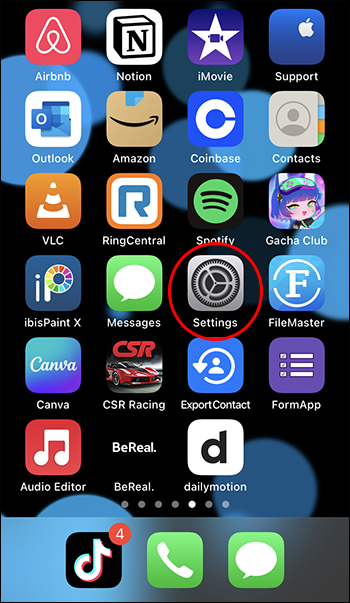
- Scrollen Sie nach unten, um 'Allgemeine Einstellungen' zu finden.
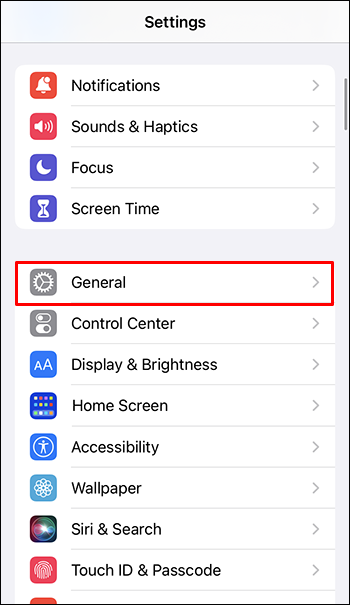
- Klicken Sie auf „Software-Update“.
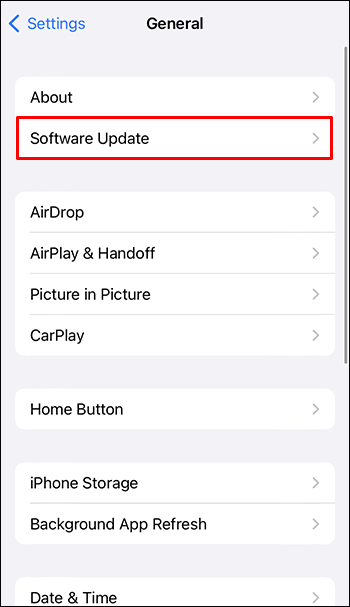
- Scrollen Sie nach unten und klicken Sie auf „Jetzt installieren“.
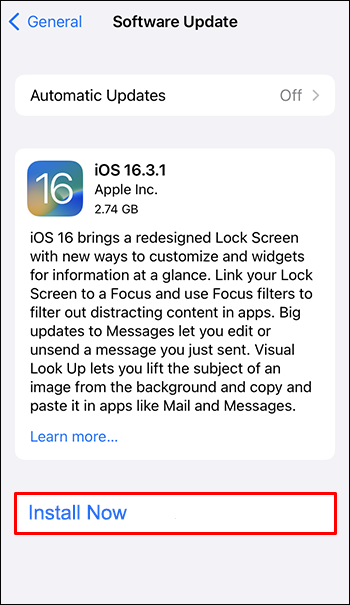
Die zweite Option wäre der Weg zum App Store.
- Gehen Sie zum Hauptmenü des App Store mit allen Apps.
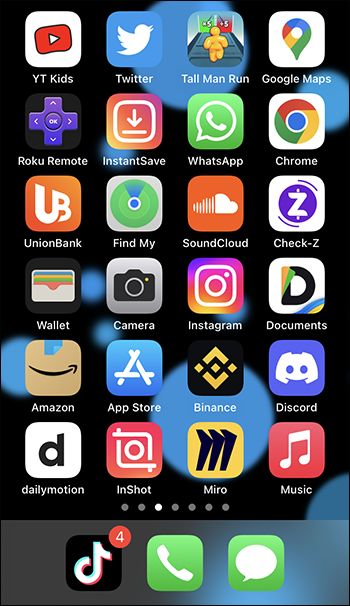
- Tippen Sie auf das „App Store“-Symbol.
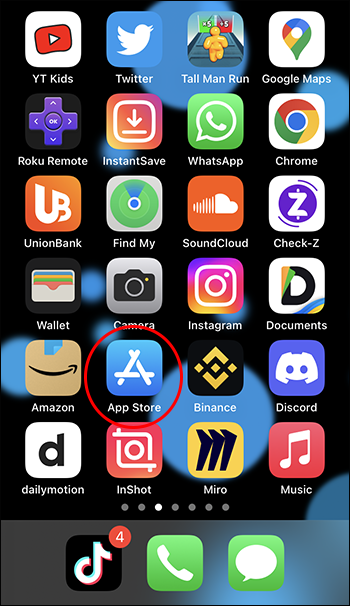
- Klicken Sie in der rechten unteren Ecke auf „Apps“.
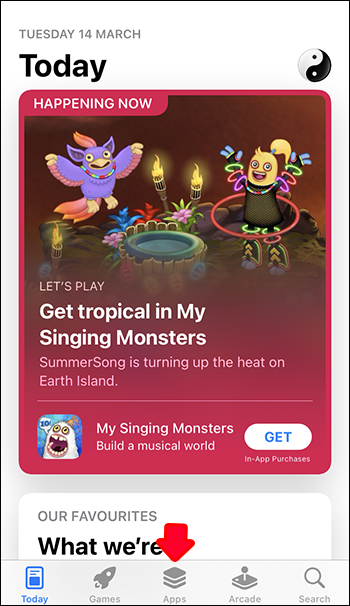
- Suchen Sie Snapchat in der Liste und klicken Sie auf Aktualisieren.
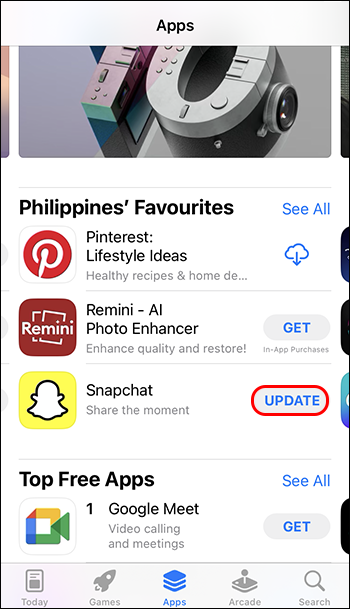
- Gehen Sie zurück zum Hauptmenü und starten Sie Snapchat.
Die beliebtesten Snapchat-Konten
Egal, ob Sie auf Ihrem Telefon oder Computer sind, Sie können das tägliche Leben Ihrer Lieblingsstars verfolgen. Hier sind die 10 beliebtesten Snapchat-Konten für 2023:
- Kylie Jenner – Modell
- Kim Kardashian – Medienpersönlichkeit
- Khloe Kardashian – Medienpersönlichkeit
- Kendal Jenner – Modell
- Kourtney Kardashian – Modell
- Selena Gomez – Musikerin
- DJ Khaled – männlicher Musiker
- Ariana Grande – Musikerin
- Kevin Hart – Komiker
- Loren Gray – Musikerin
Natürlich gibt es noch viele weitere Prominente, denen Sie auf Ihrem Desktop-Snapchat folgen können.
Häufig gestellte Fragen
Wie viel kostet Snapchat+?
Dieses Abonnement kostet den Benutzer 3,99 $ pro Monat.
In welchen Ländern ist Snapchat+ verfügbar?
Snapchat+ ist in den USA, Kanada, Großbritannien, Frankreich, Deutschland, Australien, Neuseeland, Saudi-Arabien, den Vereinigten Arabischen Emiraten, Indien, Kuwait und mehr verfügbar.
Können Sie feststellen, ob jemand Snapchat+ hat?
Ja. Sehen Sie sich ihr Profil an, und wenn sie einen Stern neben ihrem Namen haben, haben sie Snapchat+.
Ist Snapchat Web sicher?
Absolut. Seit Snapchat begonnen hat, Verschlüsselungen für Fotos und Videos zu verwenden, die in dieser App verbreitet werden, ist es viel sicherer, diese App zu verwenden.
Ist Snapchat für Teenager um die 14 geeignet?
Alle sozialen Netzwerke sind sicher, wenn Sie sie richtig verwenden. Also, ja, Snapchat kann für Teenager sicher sein, mit ihren Freunden und ihrer Familie in Kontakt zu bleiben, solange sie die Richtlinien von Snapchat befolgen.
Können Eltern die Snapchat-Konten ihrer Kinder überwachen?
Ja. Das Familiencenter von Snapchat ermöglicht es Eltern, das Online-Verhalten ihrer Kinder zu überwachen. Eltern können sehen, wem ihr Kind auf Snapchat SMS schreibt, aber sie können die Nachrichten in keiner Weise ändern.
Ausloggen
Sie haben jetzt gelernt, wie Sie Snapchat auf anderen Geräten als Ihrem Smartphone verwenden können. Jetzt können Sie diese App auch auf Ihrem PC verwenden. Der Installationsvorgang dauert nur wenige Minuten und ist einfach.
Snapchat Web ist eine von vielen Funktionen, die Snapchat+ bietet, zusammen mit benutzerdefinierten Benachrichtigungstönen, mehr Auswahlmöglichkeiten für Symbole, dem Anheften Ihrer „Besten Freundin Nr. 1“ und vielem mehr.
Datenschutz und Sicherheit sind auch nicht mehr die wichtigsten Anliegen. Jetzt, da Snapchat Verschlüsselung verwendet, gilt es als viel sicherer. Außerdem können Eltern sehen, wem ihre Kinder SMS schreiben, aber sie können die Texte nicht ändern.
Schließlich ist Snapchat auf dem Desktop eine hervorragende Möglichkeit, mit dem Alltag Ihrer Lieblingsstars Schritt zu halten.
Haben Sie versucht, sich auf Ihrem PC bei Ihrem Snapchat-Konto anzumelden? Haben Sie die Schritte befolgt, die wir beschrieben haben? Schreiben Sie unten einen Kommentar.









